Как да се определи Apple Music не работи на iPhone / IPAD Издаване
Apple Music привлече вниманието на потребителите за нула времеслед въвеждането му. Но тъй като някои потребители се наслаждаваха на слушането на музика от музика на Apple, някои се сблъскаха с проблеми и имаха опасения по отношение на същото. Това постави потребителя на iPhone в голям въпрос - защо моята ябълка не работи? Днес ние ще обсъждаме всички подобни притеснения на Apple Music заедно с техните решения.

- Част 1: Често докладвани проблеми с музиката на Apple на iPhone / iPad
- Част 2: Как да се определи iPhone Apple музика не играе правилно
Част 1: Често докладвани проблеми с музиката на Apple на iPhone / iPad
Честно казано, има много причини защовашата Apple Music не работи с iPhone. По-долу сме посочили най-често срещаните и най-известните сред потребителите. Проверете дали се занимавате и с един от тях.
- Не можете да закупите
- Радиостанциите няма да работят
- Проблем с "неочакван код за грешка 4010"
- Apple Music не играе правилно на iPhone 6s / 6 Plus / 7 / 7s / 8/8 Plus / X / XR / XS
- Проблем със синхронизирането
- Песни пропускат произволно
- „Моята музика“ има проблеми с зареждането на песни
- Не може да свири музика
- Apple Music не възпроизвежда песни след актуализация на iOS 12.2 / 12.1 / 12
- "Apple Music" замръзва (блокира / блокира)
- Не можете да влезете
- Не можете да поставите Apple Music като фонова музика или като мелодия
- Въпрос "Недостъпен елемент"
- Не можете да синхронизирате правилно песните от Apple Music към iPod
- Получаване на грешка - този носител не се поддържа
- Не можете да изтеглите песни
- Apple Music не работи офлайн
Част 2: Как да се определи iPhone Apple музика не играе правилно
Сега, когато свършихме с изброяване на всички проблеми наApple Music, нека сега проверим решенията за тези проблеми. По-долу са дадени някои от най-добрите методи, които ще ви помогнат да решите, че Apple Music не играе.
Метод 1: Рестартирайте Apple Music
Ново начало винаги е добро. Същото важи и за този сценарий. Просто рестартирането на Apple Music понякога решава проблема само за няколко секунди. За да рестартирате Apple Music просто кликнете два пъти върху бутона "Home" на устройството. Това ще ви даде списъка с приложения, които са използвани наскоро. Сега плъзнете нагоре Apple Music, за да я излезете.

Метод 2: Активирайте самолетен режим
Много пъти, самолетният режим е най-доброто решениеза няколко проблема. Той просто работи чудесно, без никаква суматоха. За да поставите вашия iPhone в режим Самолет, отидете в Настройки и го включете. Изчакайте малко време и отново изключете режима на самолета.
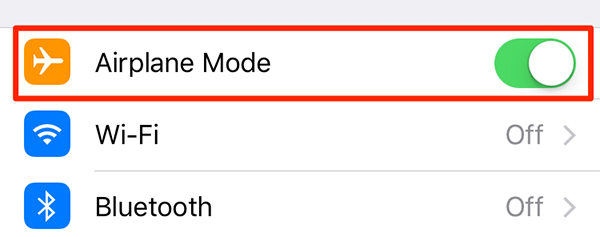
Метод 3: Рестартирайте iPhone
Когато просто рестартирате iPhone / iPad, вашето устройствоще бъде поставен в рестартиращата фаза. Ето защо, това е един от най-добрите начини за премахване на всякакви грешки, причинявайки неправилно поведение на Apple Music. Следвайте стъпките по-долу, за да рестартирате устройството.
- За iPad / iPhone 6 / 6s / 5 / 5s, натиснете дълго бутоните Home и Power.
- За iPhone 7 Plus / 7 дълго натиснете бутона за намаляване на звука и бутона за захранване
- За iPhone 8 Plus / 8 / X първо натиснете бутона за увеличаване на звука и веднага натиснете бутона за намаляване на звука. Сега дълго натиснете бутона за захранване.
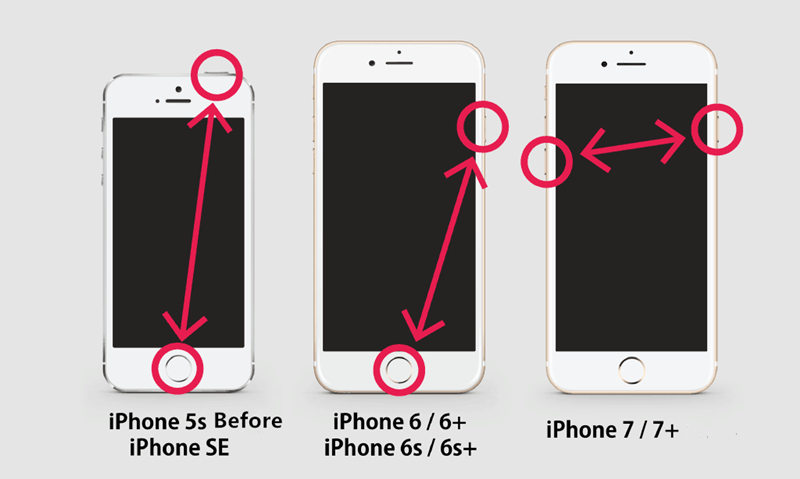
Метод 4: Нулирайте мрежовите настройки
Опитайте да зададете отново мрежовите настройки за веднъж. Понякога може да се случи, че Apple Music не получава голяма част от вашата мрежа и следователно се сблъсква с проблеми като Apple Music, която не е свързана с интернет. ,

Метод 5: Актуализирайте iTunes в последната версия
Актуализирането на iTunes до най-новата версия носимного нови функции, както и елиминира вече проблемите с него. Така че опитайте. За да актуализирате iTunes, отворете го. В горната част на прозореца на iTunes в лентата с менюта изберете Помощ >> Проверка за актуализации. Просто следвайте инструкциите и вашият iTunes ще бъде актуализиран до най-новата версия.
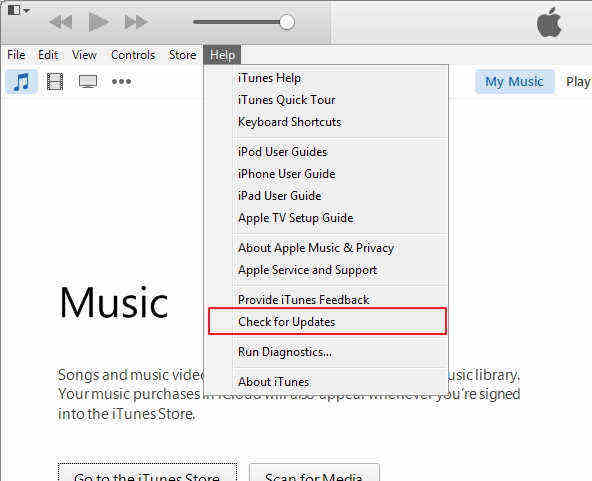
Метод 6: Стартирайте Apple Music по различен начин
Ако все още се занимавате с Apple Music, нямаиграе проблем, нека "не отиде със същия стар начин. Да, вие го чух правилно. Стартирайте вашата Apple Music по различен начин от нормалното.

Метод 7: Изход от iCloud акаунт и влизане
Отписване на iCloud акаунта и подписването му отновоназад е донякъде подобен на рестартирането на iCloud и дава ново начало. Но преди това изключете опцията Покажи Apple Music, като отидете в Настройки >> Музика. Сега преминете към Настройки >> iCloud. Тук ще намерите опции за излизане, както и опции за вход. Първо се отпишете и отново влезте отново в iCloud.

Метод 8: Професионален начин за отстраняване на проблем с Apple Music
Ако по-горе решения не работят и сте останас iPhone няма да "пуска музикален проблем, трябва да отидете на професионален метод. И за това ви е необходима Tenorshare ReiBoot, за да фиксирате всички функции на iOS Stuck. Предимството на инструмента е, че няма да загубите данните си - всички ваши музикални файлове, както и други данни, остават непокътнати.
- Стъпка 1: Отворете Tenorshare ReiBoot на вашия компютър и свържете вашия iPhone към компютър. Веднъж свързан, изберете опцията "Fix All iOS Stuck", показана на главния интерфейс на софтуера.
- Стъпка 2: Сега ще получите опцията "Fix Now". Изберете го. Най-новият фърмуер е от съществено значение и трябва да го изтеглите. Можете да го получите и онлайн.
- Стъпка 3: Следващият прозорец ще ви даде "Start Repair" опция. Изберете го. Бутонът Start Repair ще стартира процеса на възстановяване без загуба на данни.



Метод 9: Възстановете iPhone до фабричните настройки
Тогава окончателен начин да се отървете от Apple Music неработещ проблем е да възстановите вашия iPhone. За тази цел първо вземете резервно копие на вашето устройство или иначе ще загубите всеки бит от вашите данни на вашия iPhone / iPad. След като направите резервно копие, можете да възстановите устройството си. За тази цел отидете в Настройки >> Общи >> Нулиране >> Изтриване на цялото съдържание и настройки. С това всичко в устройството ви ще бъде изтрито заедно с проблема, поради който музиката на Apple ще се държи необичайно. Сега задайте отново устройството си. След като настроите, възстановете вашия iPhone / iPad от направеното архивиране.
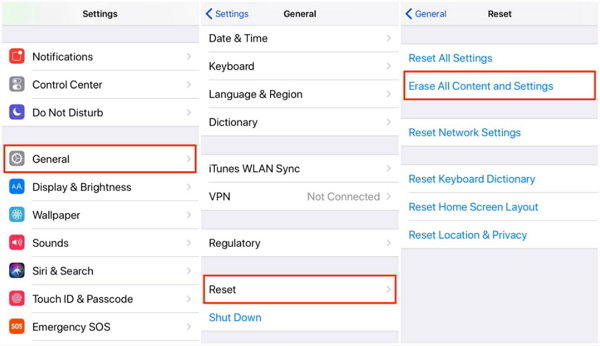
резюме
В тази статия обсъдихме най-добрите решенияза Apple Music не работи или не свири музика. Надявам се, че поне едно от решенията е работило за вас и ви е помогнало да не работите правилно с Apple Music. Възстановяването на iOS системата с iPhone софтуер за възстановяване на системата може да бъде най-доброто решение, ако е проблем с iOS системата. Споделете с нас, ако имате някакво друго решение, освен описаното по-горе. Просто коментар по-долу.









